原标题:添加萤石云方法与常见问题解答
最近很多朋友问到关于萤石云的操作,这里面我们就和大家一起来了解下。
萤石云服务
1.1 萤石云服务流程【登录 www.ys7.com】。

1.2 渠道设备添加萤石云步骤。
a) 启用萤石云,记录设备验证码(旧设备升级验证码为ABCDEF)。
DVR/NVR添加萤石云前需“启用萤石云”。
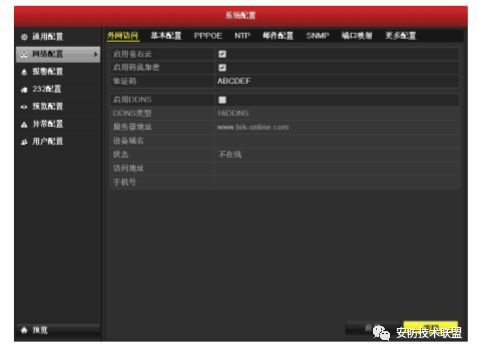
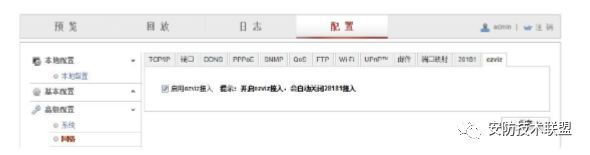
网络摄像机在添加萤石云前需通过IE登入设备,在网络配置中“启用ezviz”。
b) 注册萤石云【登录 www.ys7.com】。
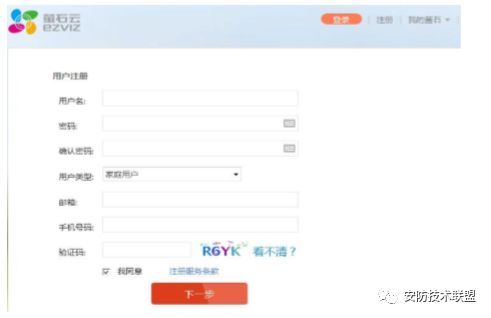
c) 登入萤石云。

d) 添加设备

e) 任意选择设备类型。
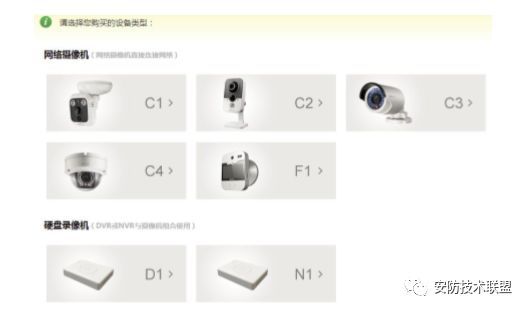
f) 选择局域网中扫描到的设备,选择“+ ”, 输入设备验证码,完成设备添加。

1.3 萤石云服务
渠道产品在萤石云上可以实现如下功能:
a) 实时视频预览。
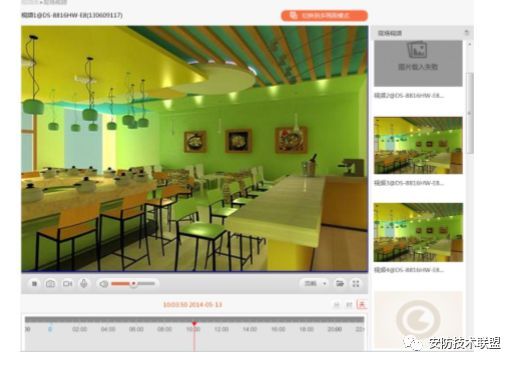
说明 界面右侧选择视频通道。 企业用户可以选择“切换多画面模式”,同时预览 4 路通道。家庭用户同时只能预览 1 路通道。 b) 远程录像回放
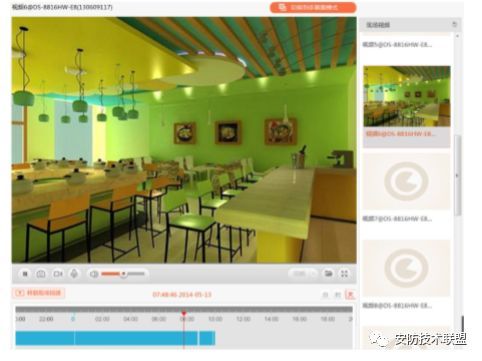
拖动下方录像进度条,即可按时间回放录像。 只能同时回放 1 路通道。
萤石云常见问题解答
1、支持萤石云访问的浏览器版本。
通过浏览器访问萤石云目前支持IE8/IE9/IE10/IE11以上版本(非兼容视图模式)。
win7 64位系统通过浏览器访问萤石云可能会出现访问异常情况,可通过安装32位浏览器后再访问。
苹果mac系统目前不支持通过浏览器访问萤石云。
2、 通过浏览器访问萤石云时,提示兼容性视图警告。
如果使用的浏览器为IE8:
在IE 中,打开顶部的工具菜单,然后选择兼容性视图设置。在“已添加到兼容性视图中的网站”
下,选择www.ys7.com。点击删除。
如果使用的浏览器为IE9:
在IE中,右键点击右上角“收藏夹”星标图标旁边的齿轮图标。如果在窗口顶部没有看到此齿轮
图标或“文件”和“工具”菜单,请按F10键即可显示。选择命令栏。
打开顶部的工具菜单,然后选择兼容性视图设置。
在“已添加到兼容性视图的网站”下,点击删除。 返回搜狐,查看更多
责任编辑:







 本文详细介绍了如何添加萤石云服务,包括设备的启用、注册、登录及添加步骤。用户可以通过萤石云实现实时视频预览和远程录像回放等功能。对于使用不同浏览器版本可能遇到的问题,如兼容性视图警告,文章也提供了相应的解决办法。
本文详细介绍了如何添加萤石云服务,包括设备的启用、注册、登录及添加步骤。用户可以通过萤石云实现实时视频预览和远程录像回放等功能。对于使用不同浏览器版本可能遇到的问题,如兼容性视图警告,文章也提供了相应的解决办法。
















 1946
1946

 被折叠的 条评论
为什么被折叠?
被折叠的 条评论
为什么被折叠?








